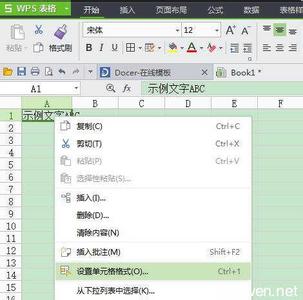
wps表格是可以设置单元格换行的,你知道怎么做吗?下面小编就为你介绍wps表格如何设置单元格换行的方法啦!
wps表格设置单元格换行的方法
鼠标右键点击所要设置自动换行的单元格,在弹出的菜单下选择“设置单元格格式”选项。(如力图所示)
在“单元格格式”界面下,选择“对齐”选项。(如图所示)
在“对齐”选项界面下,勾选“自动换行”选项,点击“确定”。(如图所示)
完成以上操作后,所选单元格里的内容已分两行显示呢。(如图所示)
怎么在w
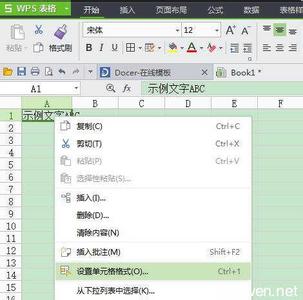
wps表格是可以设置单元格换行的,你知道怎么做吗?下面小编就为你介绍wps表格如何设置单元格换行的方法啦!
鼠标右键点击所要设置自动换行的单元格,在弹出的菜单下选择“设置单元格格式”选项。(如力图所示)
在“单元格格式”界面下,选择“对齐”选项。(如图所示)
在“对齐”选项界面下,勾选“自动换行”选项,点击“确定”。(如图所示)
完成以上操作后,所选单元格里的内容已分两行显示呢。(如图所示)
怎么在w
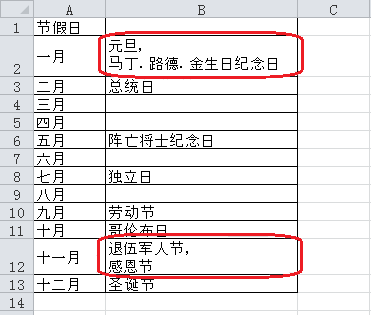
Excel如何实现单元格内轻松换行?——简介Excel又一个功能如何实现在单元格内换行,纯粹的顶格换行可能大家都会,但是不规则换行如何实现呢?Excel如何实现单元格内轻松换行?——工具/原料Excel2010Excel如何实现单元格内轻松换行?——方法
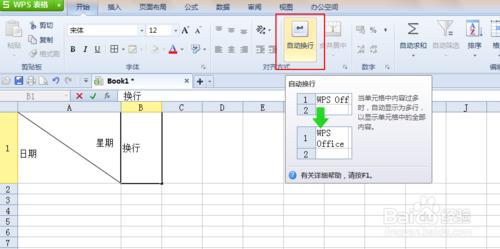
WPS表格(或EXCEL)单元格内如何换行――简介在制作表格的时候,有时我们需要在单元格内录入多行,这时简单的回车是不起作用,该如何操作呢。WPS表格(或EXCEL)单元格内如何换行――方法/步骤WPS表格(或EXCEL)单元格内如何换行 1、在单元格中如果
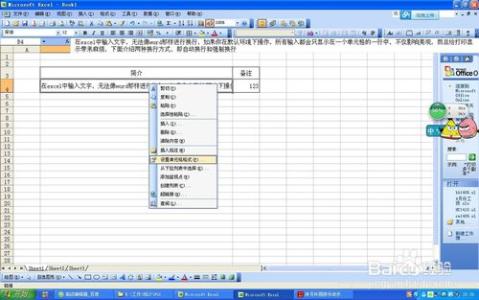
Excel如何实现单元格内轻松换行?――简介Excel又一个功能如何实现在单元格内换行,纯粹的顶格换行可能大家都会,但是不规则换行如何实现呢?Excel如何实现单元格内轻松换行?――工具/原料Excel2010Excel如何实现单元格内轻松换行?――方法
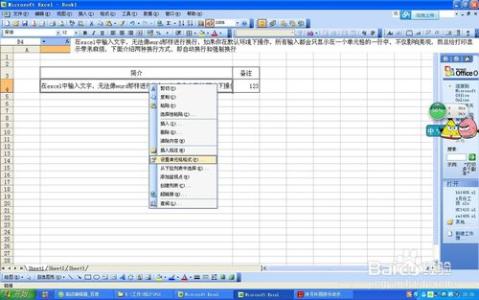
EXCEL单元格内如何换行――简介使用EXCEL时,为了使输入内容美观且有秩序,需要在单元格内进行换行。具体操作方法如下:EXCEL单元格内如何换行――工具/原料EXCEL2010EXCEL单元格内如何换行――方法/步骤EXCEL单元格内如何换行 1、在EX

用Excel进行表格处理时,经常需要在表格的某个单元格中进行文本换行操作,使用常规的方法按下Enter键,焦点就会转移到下一个单元格中,那如何实现文本的自动换行呢?下面为大家介绍三种常用方法。 怎样在Excel电子表格文本换行――步骤/方法